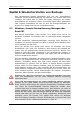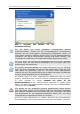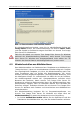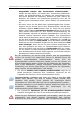Operation Manual
Table Of Contents
- Kapitel 1. Einführung
- Kapitel 2. Technologien von Acronis
- Kapitel 3. Erste Schritte
- Kapitel 4. Acronis True Image Echo Server für Windows
- Kapitel 5. Backup
- 5.1 Backup von Dateien und Verzeichnissen (File-Backup)
- 5.2 Backup von Festplatten und Partitionen (Disk-Imaging)
- 5.3 Einstellung von Backup-Optionen
- Kapitel 6. Wiederherstellen von Backups
- Kapitel 7. Tasks planen
- Kapitel 8. Acronis Secure Zone
- Kapitel 9. Bootfähige Notfallmedien
- Kapitel 10. Operationen mit Archiven
- Kapitel 11. Andere Operationen
- Kapitel 12. Virtuelle Umgebungen
- Kapitel 13. Migrationstools
- Kapitel 14. Kommandozeile und Scripting
- 14.1 Im Kommandozeilen-Modus arbeiten
- 1. Abbild von Festplatten oder Partitionen erstellen
- 2. Wiederherstellen von Festplatten und Partitionen
- 3. Datei-Backup
- 4. Wiederherstellung von Dateien
- 6. Image in virtuelle Festplatte konvertieren
- 7. List
- 8. Acronis Secure Zone: Verwalten von Backups anhand der Archivnummern
- 9. Acronis Secure Zone: Verwalten von Backups anhand der Dateinamen
- 10. Acronis Secure Zone: Backups löschen
- Klonen von Festplatten
- 1. Abbild von Festplatten oder Partitionen erstellen
- 14.2 Scripting
- 14.1 Im Kommandozeilen-Modus arbeiten
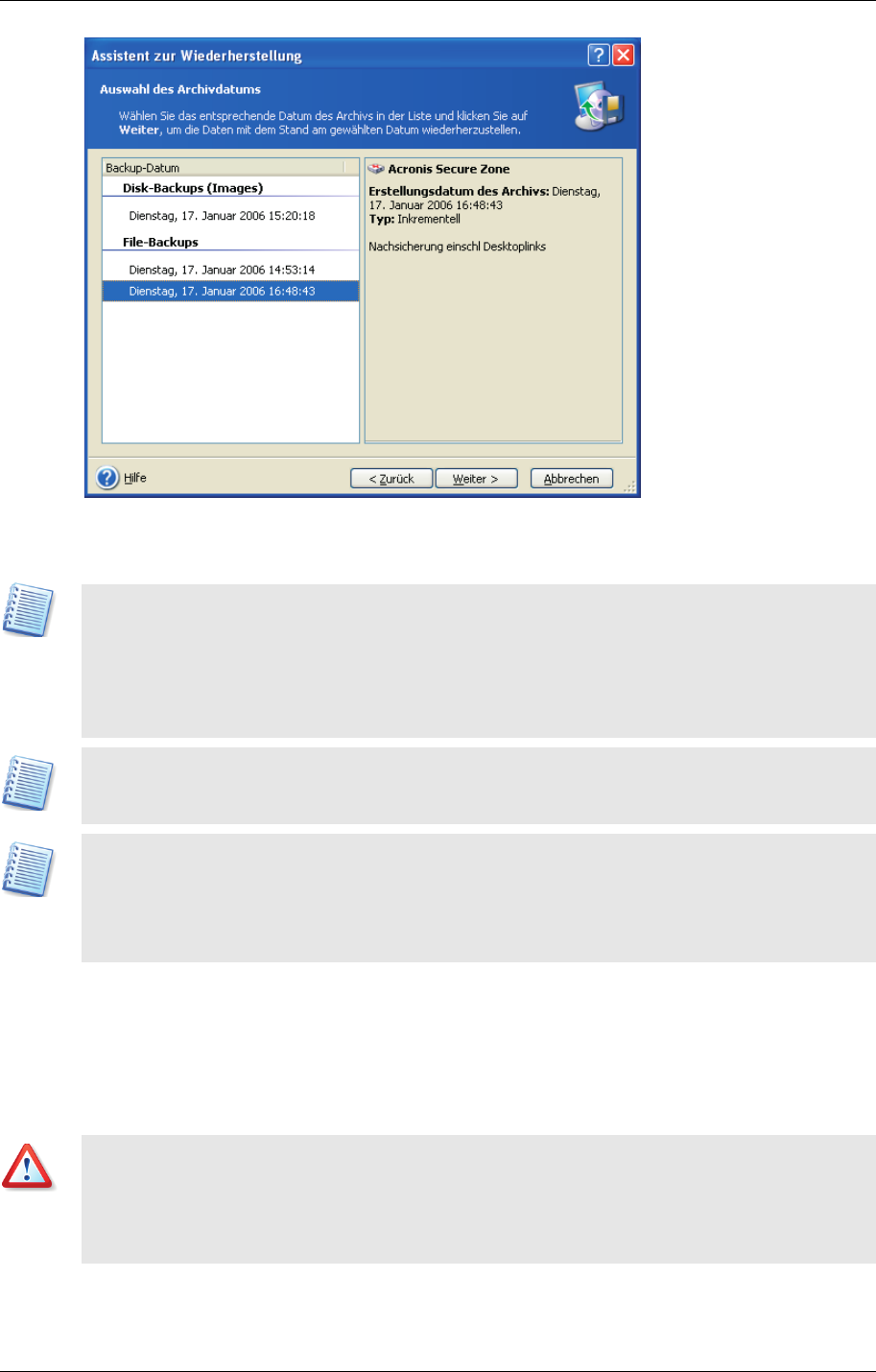
Benutzerhandbuch Acronis True Image Echo Server für Windows Wiederherstellen von Backups
Copyright © Acronis, 2000-2007 55
Um die Daten aus einem gewählten inkrementellen Backup
wiederherzustellen, müssen Sie alle vorhergegangenen inkrementellen
Backups und die ursprüngliche Vollsicherung bereitstellen. Wenn nur
eines dieser sukzessiv erstellten Archive fehlt, ist eine Wiederherstellung
unmöglich. Bei einem differentiellen Backup sind beide Dateien, das
ursprüngliche Vollbackup und dessen differentielle Erweiterung, nötig.
Wenn ein Archiv auf mehreren Wechseldatenträgern (z.B. CDs) abgelegt
ist, dann legen Sie den letzten Datenträger ein und folgen dann den
Anweisungen des Assistenten.
Die direkte Wiederherstellung von einem FTP-Server ist nur möglich,
wenn das Archiv aufgeteilt ist und die Teile jeweils nicht größer als 2 GB
sind. Wenn Sie feststellen, dass ein Teil diese Größe überschreitet,
kopieren Sie alle Teile einschließlich des als Basis dienenden Voll-Backups
auf eine lokale Festplatte oder ein Netzlaufwerk.
Sie können Daten an ihrem ursprünglichen Speicherort oder in einem
anderen Verzeichnis bzw. auf einer anderen Festplatte wiederherstellen.
Je nach Auswahl im Schritt Auswahl des Ortes für die
Wiederherstellung ist der nächste Schritt gestaltet. In beiden Fällen
wählen Sie aber den entsprechenden Ordner aus dem Verzeichnisbaum
und klicken Sie auf Weiter.
Alle bereits auf der gewählten Partition gespeicherten Daten werden
durch die Daten ersetzt, die im Backup-Archiv der gesicherten Festplatte
bzw. Partition enthalten sind. Sie müssen also sehr vorsichtig in der Wahl
des Speicherorts für die wiederherzustellenden Daten sein, um keine
möglicherweise ungesicherten Daten zu verlieren.
Um ein(e) Datei (Verzeichnis) zu wählen, aktivieren Sie das zugehörige
Kontrollkästchen. Sie können eine oder auch mehrere Dateien (Verzeich-
Abb. 7: Auswahl des Archivs für die
Wiederherstellung